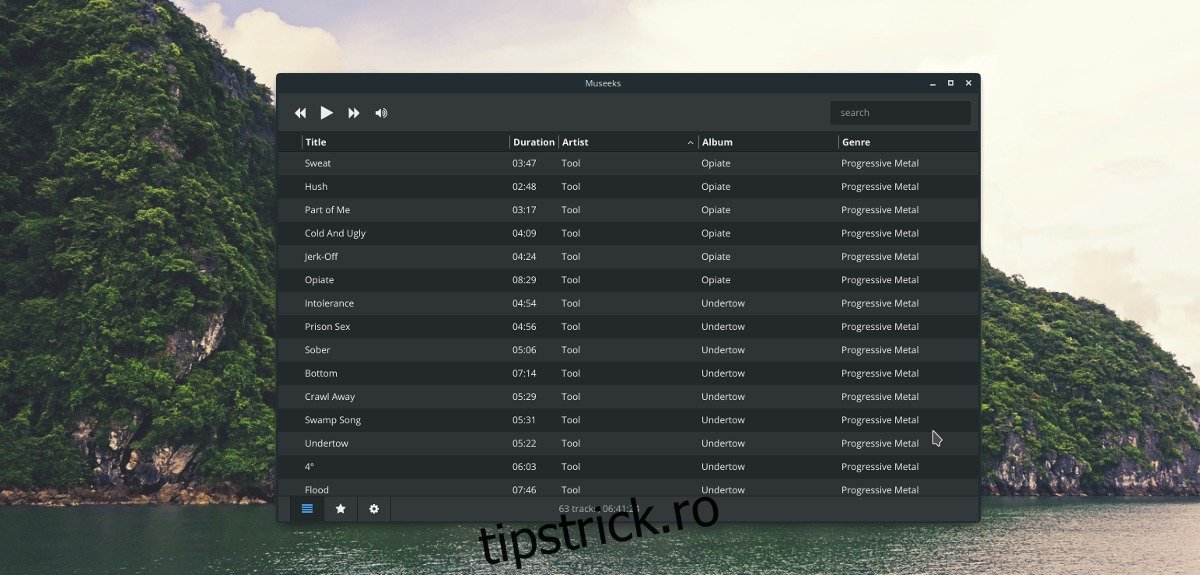În zilele noastre, se pare că fiecare player muzical Linux trebuie să aibă o sută de opțiuni. Lucruri precum suport pentru podcast, fluxuri RSS, asistență pentru servicii de muzică online, liste de redare „inteligente” etc., sunt prea frecvente. Caracteristici de genul acesta sunt drăguțe dacă îți plac toate clopotele și fluierele și le poți folosi efectiv. Acestea fiind spuse, dacă găsești aceste caracteristici enervante, nu a existat o alternativă solidă, minimalistă – până când a apărut playerul de muzică Museeks.
ALERTA SPOILER: Derulați în jos și urmăriți tutorialul video de la sfârșitul acestui articol.
Playerul de muzică Museeks este multi-platformă, dar funcționează foarte bine pe Linux. Este axat pe oferirea unei experiențe solide de redare a muzicii, care este ușor de navigat și nu este aglomerată cu distrageri inutile.
Notă: Pentru a instala aplicația Museeks, va trebui să utilizați Debian, Ubuntu, Arch Linux, Fedora sau OpenSUSE. Nu folosiți aceste distribuții? Va trebui să puteți rula fișiere AppImage.
Cuprins
Debian/Ubuntu
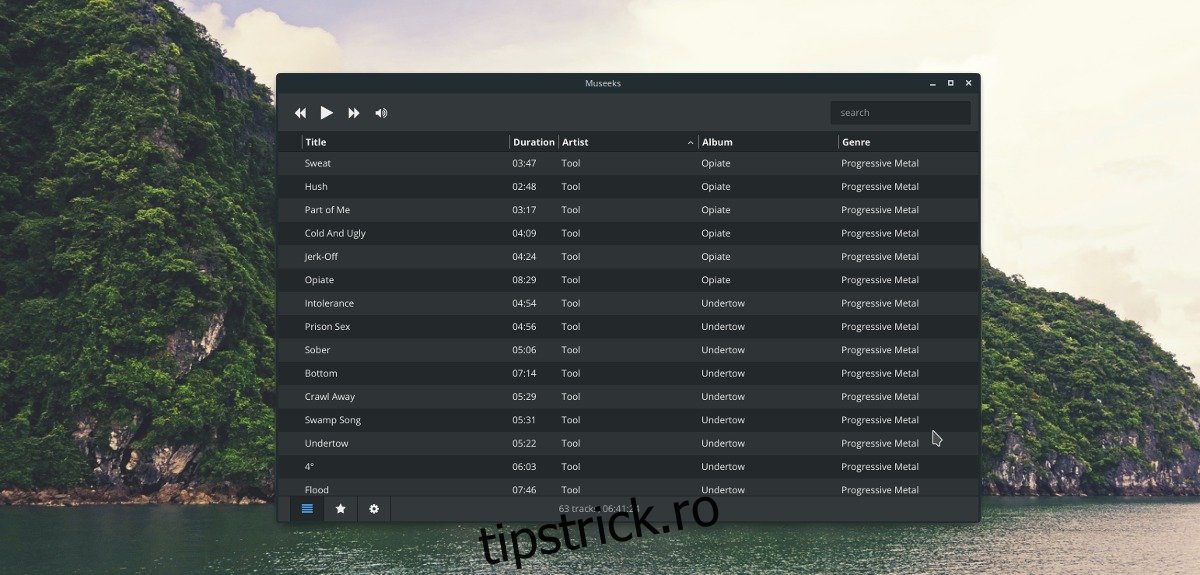
Playerul de muzică Museeks este disponibil pentru utilizatorii Ubuntu și Debian Linux sub forma unui fișier pachet DEB descărcabil. Din păcate, aceasta este singura modalitate de a instala software-ul, deoarece nu există PPA-uri sau depozite de software terțe. Cu toate acestea, Museeks primește actualizări regulate (de pe site), așa că nu este o afacere uriașă.
Pentru a începe instalarea pe computerul dumneavoastră Debian sau Ubuntu, deschideți un terminal și utilizați instrumentul wget pentru a obține cea mai recentă versiune de Museeks.
wget https://github.com/KeitIG/museeks/releases/download/0.9.4/museeks-amd64.deb
Sau, pentru versiunea pe 32 de biți, încercați:
wget https://github.com/KeitIG/museeks/releases/download/0.9.4/museeks-i386.deb
Rulați comanda dpkg și instalați Museeks în sistem. Dacă apar erori, ignorați-le, deoarece le vom remedia mai târziu în proces.
sudo dpkg -i museeks-*.deb
Instalarea pachetului Museeks atât pe Ubuntu, cât și pe Debian ar trebui să funcționeze fără probleme, iar sistemul nu ar trebui să aibă probleme în colectarea fișierelor necesare de care are nevoie pentru a rula din sursele software disponibile. Cu toate acestea, uneori, apar erori (din orice motiv). Pentru a remedia acest lucru, rulați următoarea comandă:
sudo apt install -f
Sau, pentru Debian (Old Stable), încercați:
sudo apt-get install -f
Când comanda se termină, Museeks este gata de utilizare pe noul tău computer Ubuntu sau Debian!
Arch Linux
Dacă sunteți pe Arch Linux și aveți nevoie de playerul Museeks, AUR este singura modalitate de a-l face să funcționeze. Pentru a obține pachetul AUR, asigurați-vă că aveți instalat cel mai recent pachet de dezvoltare de bază, precum și pachetul Git. Nu le ai? Deschideți un terminal și sincronizați cu managerul de pachete Pacman.
sudo pacman -S base-devel git
Având în vedere că atât baza-devel, cât și Git funcționează pe PC-ul Arch, este sigur să derulați în jos cel mai recent instantaneu al pachetului Museeks AUR.
git clone https://aur.archlinux.org/museeks-bin.git
Utilizați comanda CD pentru a muta terminalul în folderul de coduri Museeks.
cd museeks-bin
Instalați Museeks pe computerul dvs. Arch Linux rulând comanda makepkg. Rețineți că atunci când rulați comanda de compilare, este posibil să nu reușească instalarea. Acest lucru se întâmplă atunci când comanda makepkg nu reușește să instaleze dependențe. Rezolvați această problemă instalându-le manual.
makepkg -si
Fedora/OpenSUSE
Utilizatorii Fedora și OpenSUSE pot instala playerul Museeks datorită faptului că pe site există un pachet RPM care poate fi descărcat. Pentru a-l obține, deschideți un terminal și utilizați instrumentul de descărcare wget.
wget https://github.com/KeitIG/museeks/releases/download/0.9.4/museeks-x86_64.rpm
Sau, pentru 32 de biți:
wget https://github.com/KeitIG/museeks/releases/download/0.9.4/museeks-i686.rpm
Acum că wget este gata, urmați instrucțiunile pentru ca Museeks să lucreze pe sistemul dumneavoastră Fedora sau OpenSUSE, introducând comenzile de mai jos.
Fedora
sudo dnf install museeks-x86_64.rpm
sau
sudo dnf install museeks-i686.rpm
OpenSUSE
sudo zypper install museeks-x86_64.rpm
sau
sudo zypper install museeks-i686.rpm
Instrucțiuni AppImage
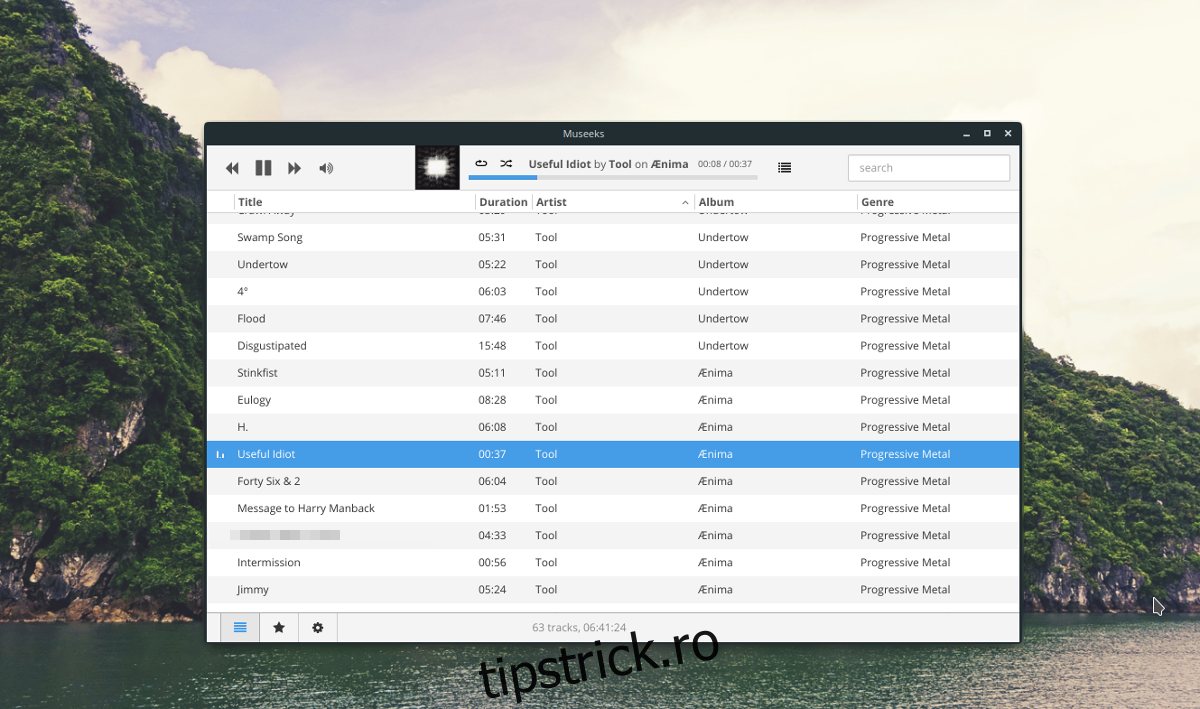
Museeks, ca multe aplicații Linux în zilele noastre, au început să-și distribuie software-ul într-o AppImage descărcabilă. A avea o AppImage este grozav, deoarece permite oricui să folosească software-ul, indiferent de distribuția Linux.
Pentru a utiliza imaginea aplicației Museeks, deschideți un terminal și utilizați instrumentul wget pentru a o descărca pe computerul dvs. Linux.
wget https://github.com/KeitIG/museeks/releases/download/0.9.4/museeks-x86_64.AppImage
Un AppImage pe 32 de biți este, de asemenea, disponibil, pentru cei care au nevoie de ea.
wget https://github.com/KeitIG/museeks/releases/download/0.9.4/museeks-i386.AppImage
Cu AppImage pe computerul dvs. Linux, utilizați comanda chmod pentru a-și actualiza permisiunile.
sudo chmod +x museeks-x86_64.AppImage
sau
sudo chmod +x museeks-i386.AppImage
Permisiunile sunt actualizate, iar Museeks AppImage se poate executa acum ca program. Apoi, utilizați comanda mkdir și creați un folder pentru fișierul Museeks.
mkdir -p ~/AppImages
Mutați Museeks AppImage în noul folder cu comanda mv.
mv museeks-*.AppImage ~/AppImages
Introduceți noul director AppImage cu CD.
cd ~/AppImages
În cele din urmă, porniți Museeks AppImage cu:
./museeks-*.AppImage